谷歌浏览器崩溃了如何修复?谷歌浏览器崩溃了的修复方法
谷歌浏览器崩溃了如何修复?现在已经有越来越多用户都在使用的谷歌浏览器,不过我们在谷歌浏览器的一次次更新使用中难免会遇到其崩溃的情况,那么我们要是遇到这种情况应该怎么去解决呢?下面就跟着小编一起来看看谷歌浏览器崩溃了的修复方法吧。
谷歌浏览器崩溃了的修复方法
一、内存占用过高
1、原因可能是电脑使用时间过长,后台应用太多导致运行卡死崩溃。用户们可以将电脑重启,只打开浏览器,其他软件尽量少开、不开。没用的浏览器网页也都关闭就行了。
2、其实浏览器的占用消耗是非常大的,对电脑内存需求非常的高。

二、网页出现“崩溃了哦”
1、如果是访问网页的时候,出现了“崩溃了哦”等提示,这个问题一般都是网络卡顿造成的。用户可以反复刷新此网页,网络正常的话就可以解决这个问题。
2、还有些网页是因为那个网站的服务器崩了,所以也会提示“崩溃了哦”,这样的话,用户就只能等该网站重启好服务器了。
三、注册表修复
1、按下“win+r”打开运行,输入“regedit”打开“注册表编辑器”。
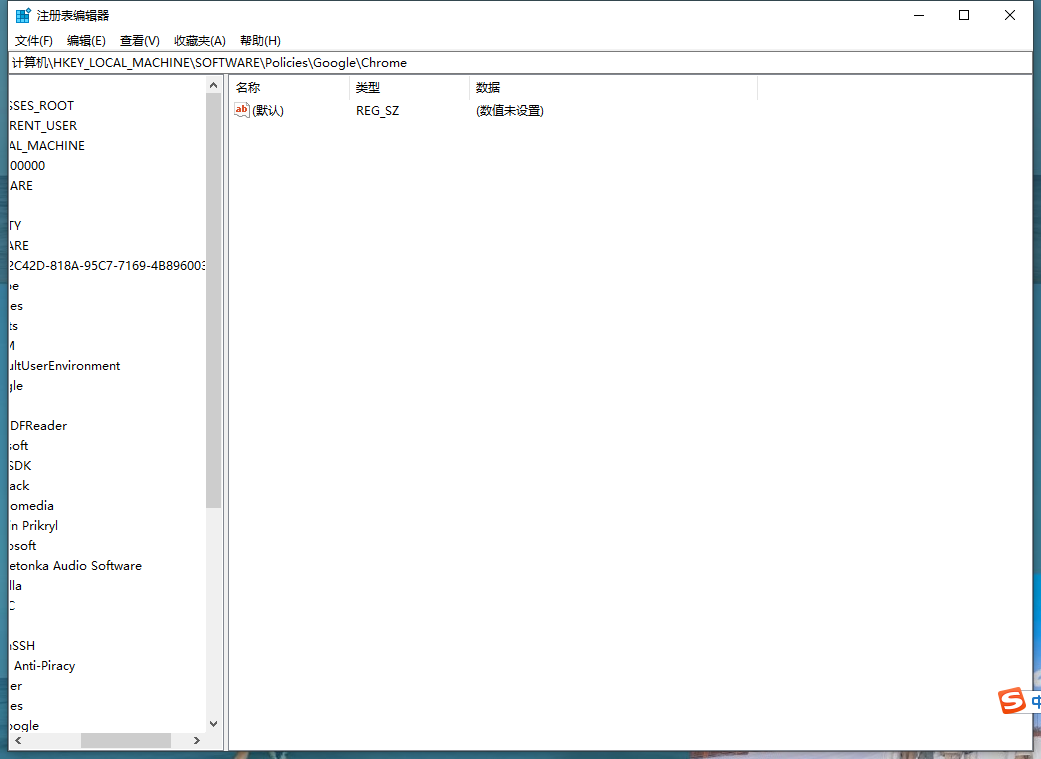
2、随后依次打开“HKEY_LOCAL_MACHINE\SOFTWARE\Policies\Google\Chrome”。

3、在右边的空白处右击选择“DWORD(32位)值”创建新密钥,改名为“renderercodelntegrityenabled”并将数据数值修改为“0”。
4、最后重启谷歌浏览器即可。
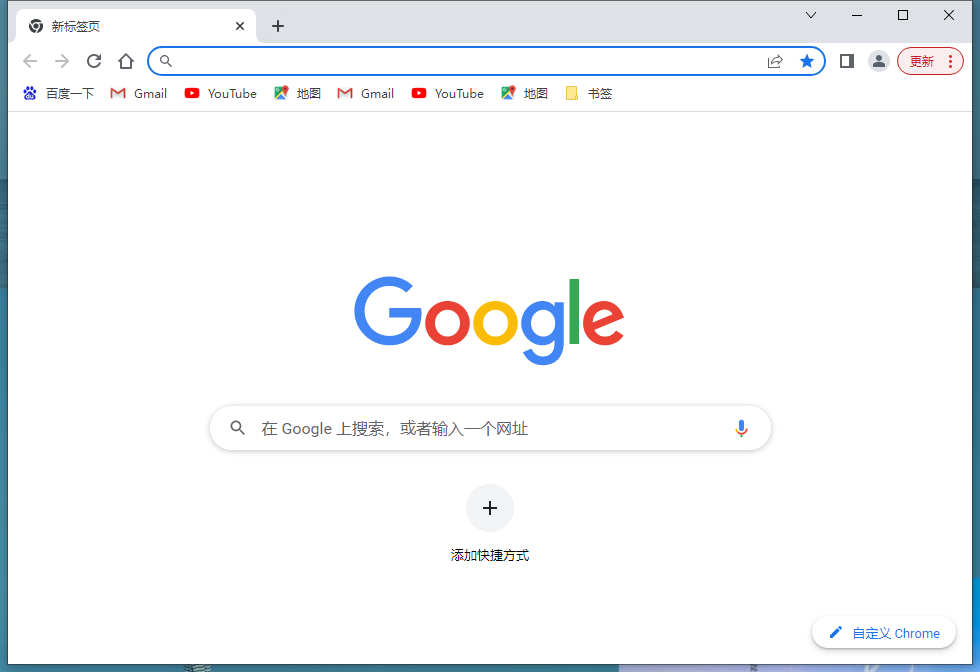
以上就是系统之家小编为你带来的关于“谷歌浏览器崩溃了如何修复?谷歌浏览器崩溃了的修复方法”的全部内容了,希望可以解决你的问题,感谢您的阅读,更多精彩内容请关注系统之家官网。
{else}谷歌浏览器崩溃了如何修复?现在已经有越来越多用户都在使用的谷歌浏览器,不过我们在谷歌浏览器的一次次更新使用中难免会遇到其崩溃的情况,那么我们要是遇到这种情况应该怎么去解决呢?下面就跟着小编一起来看看谷歌浏览器崩溃了的修复方法吧。
谷歌浏览器崩溃了的修复方法
一、内存占用过高
1、原因可能是电脑使用时间过长,后台应用太多导致运行卡死崩溃。用户们可以将电脑重启,只打开浏览器,其他软件尽量少开、不开。没用的浏览器网页也都关闭就行了。
2、其实浏览器的占用消耗是非常大的,对电脑内存需求非常的高。

二、网页出现“崩溃了哦”
1、如果是访问网页的时候,出现了“崩溃了哦”等提示,这个问题一般都是网络卡顿造成的。用户可以反复刷新此网页,网络正常的话就可以解决这个问题。
2、还有些网页是因为那个网站的服务器崩了,所以也会提示“崩溃了哦”,这样的话,用户就只能等该网站重启好服务器了。
三、注册表修复
1、按下“win+r”打开运行,输入“regedit”打开“注册表编辑器”。
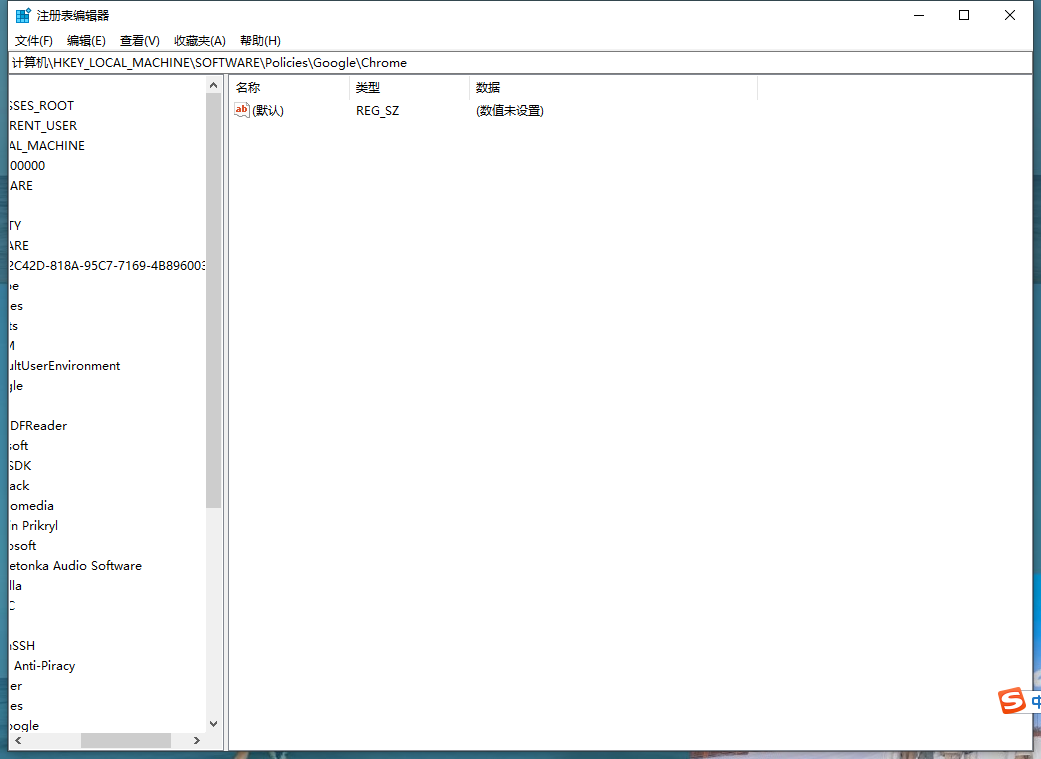
2、随后依次打开“HKEY_LOCAL_MACHINE\SOFTWARE\Policies\Google\Chrome”。

3、在右边的空白处右击选择“DWORD(32位)值”创建新密钥,改名为“renderercodelntegrityenabled”并将数据数值修改为“0”。
4、最后重启谷歌浏览器即可。
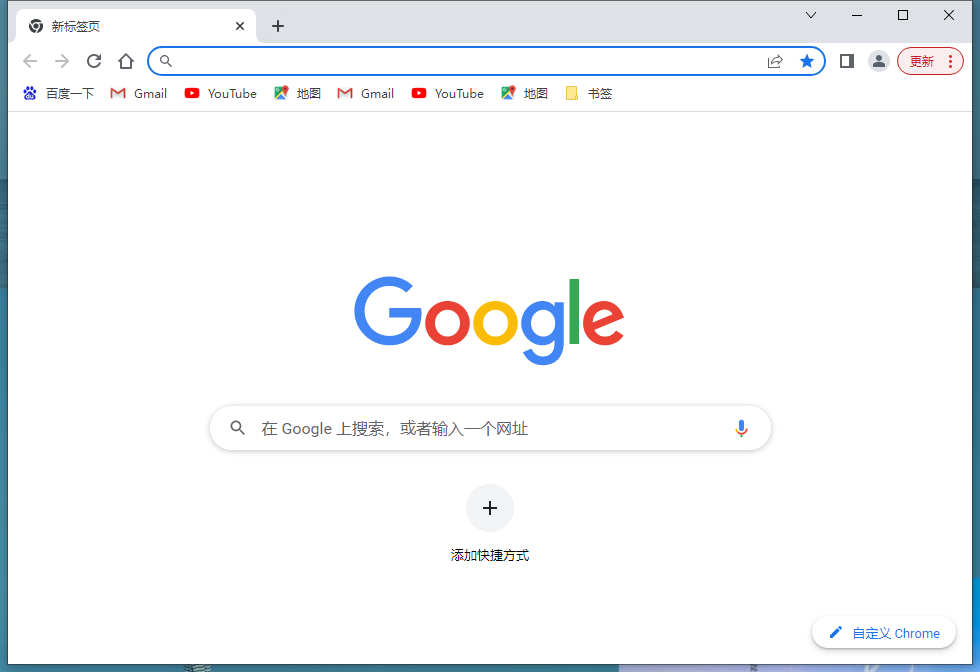
以上就是系统之家小编为你带来的关于“谷歌浏览器崩溃了如何修复?谷歌浏览器崩溃了的修复方法”的全部内容了,希望可以解决你的问题,感谢您的阅读,更多精彩内容请关注系统之家官网。





















